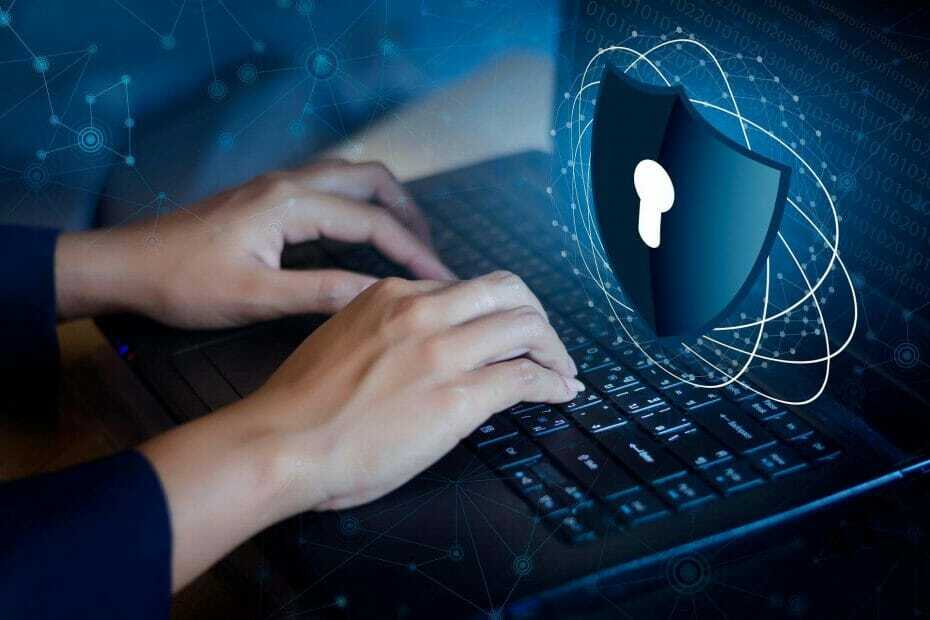- Virhekoodi 0x80070643 näkyy enimmäkseen päivitettäessä Windows Defender -ohjelmaa.
- Varmista, että poistat aiemmat virustorjunnat, jotka saattavat häiritä päivitystä.
- Voit myös suorittaa SFC- ja DISM-tarkistuksia, jotta tietokone voi päästä eroon ongelmasta.
- Toinen ratkaisu olisi Defenderin sammuttaminen ja siirtyminen parempaan suojaustyökaluun.

- Lataa Restoro PC: n korjaustyökalu joka tulee patentoidun tekniikan mukana (patentti saatavilla tässä).
- Klikkaus Aloita skannaus löytää Windows-ongelmat, jotka saattavat aiheuttaa tietokoneongelmia.
- Klikkaus Korjaa kaikki korjata tietokoneen turvallisuuteen ja suorituskykyyn vaikuttavat ongelmat
- Restoro on ladannut 0 lukijoita tässä kuussa.
Käyttäjät valittavat Windows Defender päivitystä ei voida asentaa virhekoodin 0x80070643 vuoksi. Itse asiassa tämä virhe on vahingoittanut Windows Defender -käyttäjiä jo jonkin aikaa.
Virheen 0x80070643 ensimmäisen Microsoft-keskusteluketjun näyttökertojen perusteella päätellen ei ole liioiteltua todeta, että kymmenet tuhannet käyttäjät ovat kohdanneet tämän ongelman.
Windows Defender tarjoaa vankan suojan, mutta jos haluat säilyttää Windows 10 Tietokoneella suojattu, on tärkeää päivittää Windows Defender säännöllisesti.
Valitettavasti päivitysongelmia voi esiintyä, ja puhumalla ongelmista, nämä ovat joitain yleisimpiä ongelmia, joista käyttäjät ilmoittivat:
- Windows Defender -päivitys epäonnistui - Jos Windows Defender -päivitys epäonnistuu, ongelma voi olla kolmannen osapuolen virustentorjuntatyökalu. Jos edellistä virustentorjuntaasi ei ole poistettu kokonaan, joskus jäljellä olevat tiedostot voivat häiritä Windows Defender -ohjelmaa ja aiheuttaa tämän ongelman ilmestymisen. Korjaa se poistamalla kaikki jäljellä olevat tiedostot, ja ongelma tulisi korjata.
- Windows Defender -päivitys jumissa - Joskus Windows Defender voi jumittua päivitysprosessin aikana. Jos näin käy, muista korjata järjestelmätiedostosi sekä SFC- että DISM-tarkistuksilla.
- Windows Defenderin päivitysyhteys epäonnistui - Jos saat tämän virhesanoman yrittäessäsi päivittää Windows Defender -ohjelmaa, kolmannen osapuolen palomuuri saattaa olla ongelma, joten muista poistaa se käytöstä tai poistaa se.
- Windows Defender -päivitystä ei asenneta - Jos Windows Defender -päivitystä ei asenneta, ongelma saattaa olla ongelmallinen sovellus. Voit kuitenkin korjata ongelman yksinkertaisesti suorittamalla puhtaan käynnistyksen.
- Windows Defenderiä ei päivitetä - Useat käyttäjät väittävät, että ongelman voi aiheuttaa Windows Update -komponentit, joten yritä nollata ne ja tarkistaa, ratkaiseeko se ongelman.
Kuinka korjaan Windows Defenderin päivitysvirheen 0x80070643?
1. Käytä virustorjuntakohtaisia poistotyökaluja
Kun poistat kolmannen osapuolen virustorjuntaohjelman asennuksen Poista-vaihtoehdosta Ohjauspaneeli, jotkut tiedostot saattavat jäädä huomaamatta, mikä estää sinua suorittamasta ja päivittämästä Windows Defender -ohjelmaa.
Vaikka olisit jo poistanut edellisen virustorjunnan ja olet käyttänyt Windows Defenderiä jo jonkin aikaa ilman ongelmia, et ole turvassa.
Aikaisemman virustorjunnan jäännökset voivat nyt aiheuttaa 0x80070643 Windows Defender -virheen, ja koska niitä on vaikea poistaa manuaalisesti, sinun on käsiteltävä niitä muulla tavalla.
Poista vanhat virustentorjuntaohjelmat kokonaan, käynnistä tietokone uudelleen ja Windows Defenderin pitäisi pystyä asentamaan uusimmat päivitykset.
Voit myös poistaa virustorjunnan tai jäljellä olevat tiedostot käyttämällä asennuksen poisto-ohjelmaa, joka on erityisesti suunniteltu poistamaan valittu sovellus sekä kaikki sen tiedostot ja rekisterimerkinnät.
⇒Hanki IObit Uninstaller Pro
2. Tarkista järjestelmätiedostosi
- Lehdistö Windows-avain + X ja valitse Komentokehote (järjestelmänvalvoja) valikosta.
- Voit myös käyttää PowerShell (järjestelmänvalvoja).
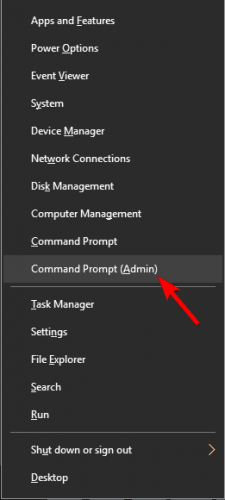
- Kirjoita seuraava komento ja paina Tulla sisään:
sfc / scannow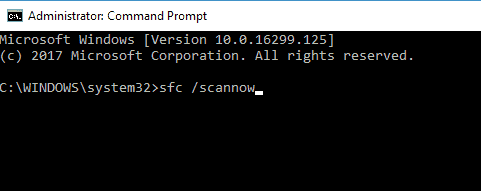
Järjestelmän tiedostontarkistus työkalu korjaa korruptiot järjestelmätiedostoissa. Tämän työkalun avulla voit tarkistaa, onko Windows Defender vioittunut vai ei, mikä voi selittää, miksi et voi asentaa päivityksiä.
Suorita SFC-skannaus seuraavasti:
Jos et voi suorittaa SFC-skannausta tai jos SFC ei ratkaissut ongelmaa, saatat joutua käyttämään sen sijaan DISM-skannausta. Voit tehdä sen seuraavasti:
- alkaa Komentokehote järjestelmänvalvojana.
- Suorita seuraava komento ja paina Tulla sisään:
DISM / Online / Cleanup-Image / RestoreHealth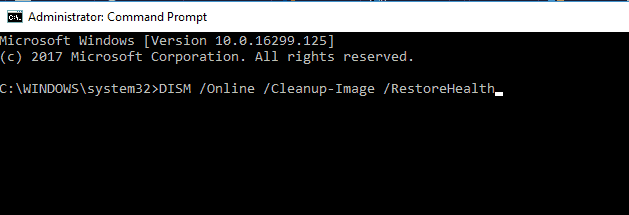
- DISM tarkistus alkaa nyt.
- Muista, että tämä skannaus voi kestää jopa 20 minuuttia tai enemmän, joten älä keskeytä sitä.
Suorita järjestelmän skannaus mahdollisten virheiden löytämiseksi

Lataa Restoro
PC-korjaustyökalu

Klikkaus Aloita skannaus löytää Windows-ongelmia.

Klikkaus Korjaa kaikki korjata patentoidun tekniikan ongelmat.
Suorita PC Scan with Restoro Repair Tool -työkalu löytääksesi virheitä, jotka aiheuttavat tietoturvaongelmia ja hidastuksia. Kun tarkistus on valmis, korjaus korvaa vahingoittuneet tiedostot uusilla Windows-tiedostoilla ja -komponenteilla.
Kun DISM-skannaus on valmis, tarkista onko ongelma ratkaistu. Jos ongelma jatkuu edelleen tai jos et voinut suorittaa SFC-tarkistusta aiemmin, yritä suorittaa SFC-tarkistus uudelleen ja tarkista, ratkaiseeko se ongelman.
3. Suorita puhdas käynnistys
- paina Windows-näppäin + R ja kirjoita msconfig.
- Lehdistö Tulla sisään tai napsauta OK.
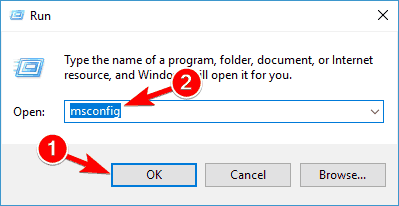
- Järjestelmän kokoonpano ikkuna ilmestyy nyt.
- Mene Palvelut -välilehti ja tarkista Piilota kaikki Microsoftin palvelut.
- Napsauta nyt Poista kaikki käytöstä -painiketta.
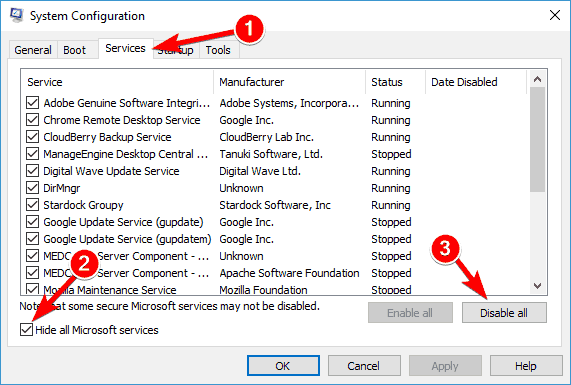
- Mene Aloittaa -välilehti ja napsauta Avaa Tehtävä Johtaja.
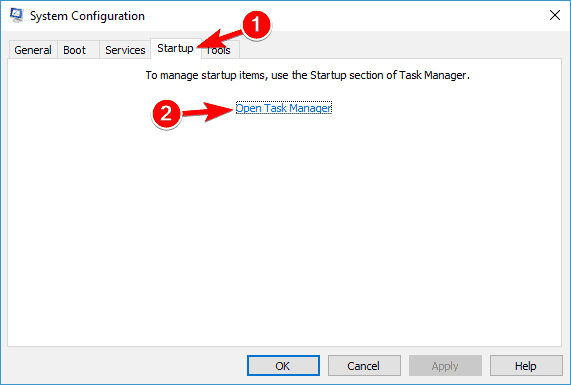
- Näyttöön tulee luettelo käynnistyssovelluksista.
- Valitse luettelon ensimmäinen kohde, napsauta sitä hiiren kakkospainikkeella ja valitse Poista käytöstä valikosta.
- Toista nyt tämä vaihe kaikille käynnistyssovelluksille.
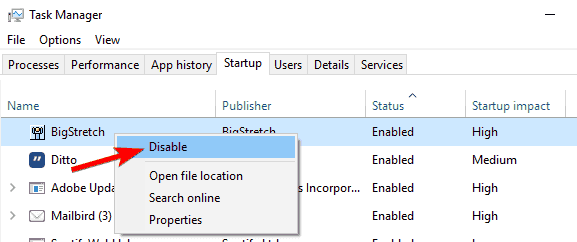
- Kun olet poistanut kaikki käynnistyssovellukset käytöstä, sulje Tehtävienhallinta ja palaa takaisin Järjestelmän kokoonpano ikkuna.
- Klikkaus Käytä ja OK Tallenna muutokset ja käynnistä tietokone uudelleen.
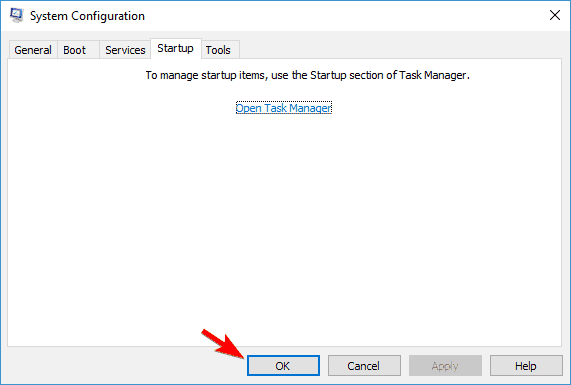
- Kun tietokoneesi on käynnistynyt uudelleen, tarkista, näkyykö ongelma edelleen.
- Jos ei, palaa takaisin ja ota käytöstä käytöstä poistetut sovellukset ja palvelut yksitellen, kunnes löydät ongelman aiheuttavan sovelluksen.
- Kun löydät sen, poistaa tai Poista käytöstä se, ja ongelma ratkaistaan pysyvästi.
Kolmannen osapuolen sovellukset voivat joskus häiritä Windowsia ja aiheuttaa Windows Defender -päivityksen epäonnistumisen ja virheen 0x80070643 ilmestymisen. Voit ehkä korjata sen suorittamalla puhtaan käynnistyksen.
4. Käytä kolmannen osapuolen virustorjuntaohjelmaa
Jos haluat välttää kaikki Windows Defenderiin liittyvät ongelmat, voit siirtyä parempaan suojaustyökaluun, kuten kolmannen osapuolen virustorjuntaohjelmaan.
Paitsi että tämä ohjelmisto suojaa paremmin tietojasi varastamiselta tai estää viruksia tartuttamasta laitettasi. Siinä ei myöskään saa olla virheitä tai häiriöitä.
Hyödynnät myös muita hyödyllisiä ominaisuuksia, joiden tarkoituksena on suojata ja antaa sinun selata Internetiä huolimattomasti ja huoletta.

ESET Internet Explorer
Paras turvatyökalu, joka käyttää tekoälyä ja koneoppimista virheettömän suojauksen tarjoamiseksi.
5. Käynnistä Security Center -palvelu uudelleen
- Lehdistö Windows-näppäin + R ja käynnistää juosta.
- Tyyppi palvelut. msc ja osui Tulla sisään.
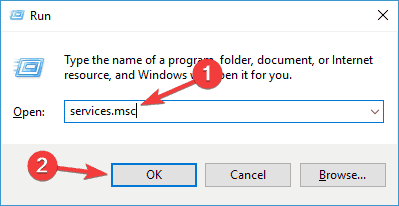
- vuonna Palvelut välilehti, etsi Turvallisuuskeskus.
- Napsauta hiiren kakkospainikkeella Turvallisuuskeskusja napsauta sitten Uudelleenkäynnistää.
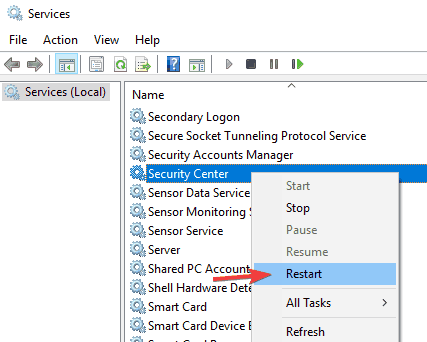
6. Suorita viimeinen manuaalinen päivitys
- Siirry Microsoftin haittaohjelmien torjuntakeskuksen portaaliin.
- Noudata ohjeita ladataksesi ja asentamalla sekä haittaohjelmien torjunta- että vakoiluohjelmien päivitykset ja järjestelmääsi saatavilla olevat verkon tarkastusjärjestelmän päivitykset.
7. Poista .NET Framework käytöstä
- paina Windows-näppäin + S ja anna ominaisuuksia.
- Valitse Ota Windowsin ominaisuudet käyttöön tai poista se käytöstä.
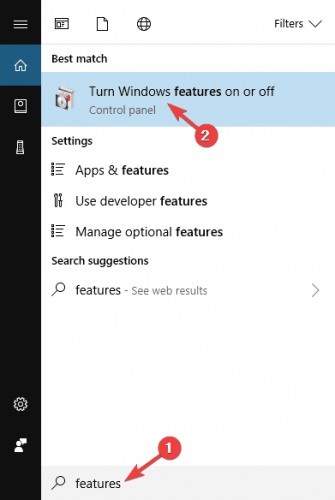
- Kun Windowsin ominaisuudet ikkuna avautuu, poista käytöstä Windows Communication Foundationin HTTP-aktivointi ja Windows Communication Foundationin ei-HTTP-aktivointi.
- Napsauta nyt OK tallentaa muutokset.
- Käynnistä tietokone uudelleen ja tarkista, onko ongelma ratkaistu.
Ihmisten mukaan joskus .NET Framework voi aiheuttaa ongelmia Windows Defender -päivitysten kanssa. Saatat pystyä korjaamaan tämän ongelman yksinkertaisesti poistamalla sen käytöstä.
Useat käyttäjät ehdottavat .NET Framework -asennuksen korjaamista potentiaalisena ratkaisuna, joten kannattaa kokeilla myös sitä.
8. Tarkista päivitykset Windows Defenderiltä
- Lehdistö Windows-näppäin + I nopeasti avaamaan Asetukset-sovellus.
- Mene Päivitys ja suojaus -osiossa.
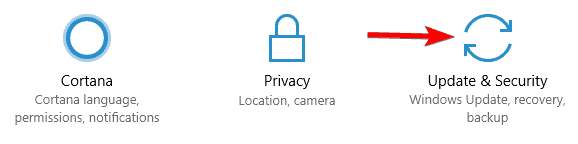
- Valitse vasemmasta ruudusta Windows Defender ja napsauta sitten Avaa Windows Defender Security Center -painiketta.
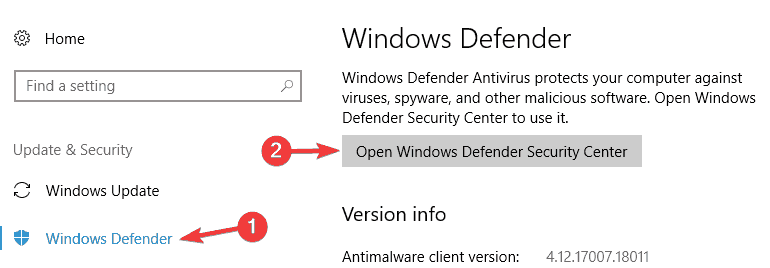
- Mene sitten Virus- ja uhkasuojaus -osiossa.
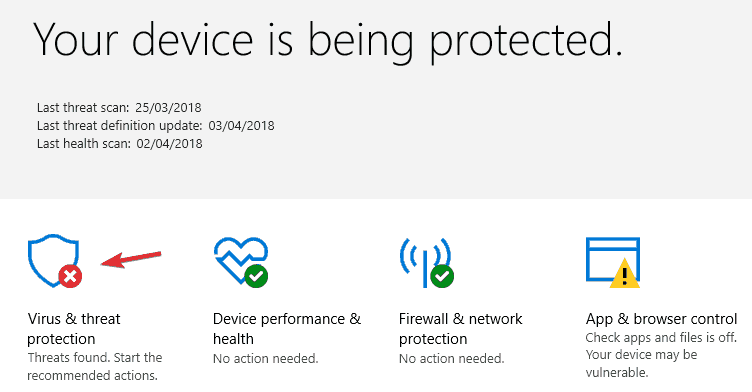
- Mene nyt Suojauspäivitykset.
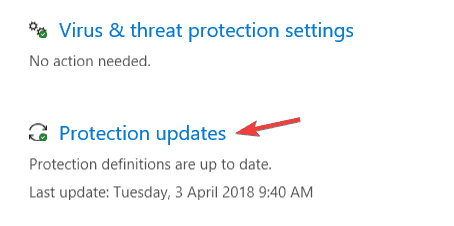
- Klikkaus Tarkista päivitykset -painiketta.
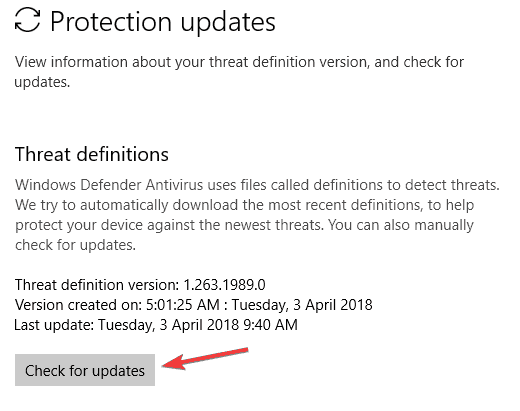
Windows Defender lataa nyt saatavilla olevat päivitykset. Useat käyttäjät kertoivat, että tämä menetelmä korjaa kb2267602-virheen 0x80070643 heille, joten kokeile sitä rohkeasti.
Jos sinulla on ongelmia päivitysten lataamisessa, voit ehkä korjata ongelman yrittämällä ladata päivityksiä suoraan Windows Defenderistä.
9. Nollaa Windows Update -komponentit
- alkaa Komentokehote järjestelmänvalvojana.
- Anna nyt seuraavat komennot:
nettopysäytys wuauserv
nettopysäytyskryptaSvc
nettopysäytyskärjet
net stop msiserver
ren C: WindowsSoftwareDistribution SoftwareDistribution.old ren C: WindowsSystem32catroot2 Catroot2.old
nettokäynnistys wuauserv
net start cryptSvc
nettokäynnistysbitit
net start msiserver
Joskus Windows Update -komponenteissa voi olla vika, ja se voi aiheuttaa 0x80070643 Defender -virheen. Voit ehkä korjata ongelman suorittamalla useita CMD-komentoja.
Suorittamalla nämä komennot lopetat kaikki Windows Update -palveluun liittyvät palvelut, nimeät uudelleen kyseiset hakemistot ja käynnistät sitten palvelut uudelleen. Tämä on yksinkertainen ratkaisu, joten kokeile sitä vapaasti.
Olemme aiemmin kirjoittaneet laajasti Defenderin päivitysongelmista. Lisää tämä kirjanmerkkeihin hyödyllinen artikkeli, joka on omistettu Windows Defenderin päivitysongelmille jos tarvitset sitä myöhemmin.
Toivomme, että nämä korjaukset toimivat sinulle. Jos olet löytänyt muita kiertotapoja, kerro lisää kokemuksestasi alla olevasta kommenttiosasta.
 Onko sinulla vielä ongelmia?Korjaa ne tällä työkalulla:
Onko sinulla vielä ongelmia?Korjaa ne tällä työkalulla:
- Lataa tämä tietokoneen korjaustyökalu arvioitu erinomaiseksi TrustPilot.comissa (lataus alkaa tältä sivulta).
- Klikkaus Aloita skannaus löytää Windows-ongelmat, jotka saattavat aiheuttaa tietokoneongelmia.
- Klikkaus Korjaa kaikki korjata patentoidun tekniikan ongelmat (Yksinomainen alennus lukijamme).
Restoro on ladannut 0 lukijoita tässä kuussa.
Usein Kysytyt Kysymykset
Tietoturvapäivitys on jatkuvasti päivitettävä tietokanta käyttämistä uhista ja haittaohjelmista Windows Defender määrittääksesi, ovatko tietyt tiedostot haitallisia.
Jos saat virheilmoituksen 0x80070643, se tarkoittaa yleensä, että järjestelmäasetukset on määritetty väärin tai olet altistunut haittaohjelmille tai viruksille. Tässä on runsas luettelo virustentorjuntaohjelmista suojellaksesi itseäsi.
Käytä virustorjuntakohtaisia poistotyökaluja ja tarkista järjestelmätiedostosi. Jos se ei toimi, noudata ohjeita vaiheittainen opas, joka on tarkoitettu Windows Defenderin päivitysongelmien korjaamiseen.
![Korjaus: Windows Defender -turvakeskuksessa on punainen X [Ratkaistu]](/f/d671c01557e0233649ad91e755e7920c.jpg?width=300&height=460)